Om du har anslutit någon flash-enhet till din dator under lång tid och sedan försöker komma åt enheten kan du möta “Otillräckliga systemresurser finns för att slutföra det begärda servicefelet”-Fel på din dator. Det här felet uppstår vanligtvis på grund av bristen på tillräckligt många sidresurser i poolminnet på ditt system. Oroa dig inte, det finns en speciell lösning på detta problem.
Metod- Öka PagedPoolSize och PoolUsageMaximal tangentstorlek-
Öka storleken på PagedPoolSize och PoolUsageMaximum hjälper dig ut-
1. Klicka på Sök rutan och skriv sedan “regedit“.
2. Tryck sedan påStiga på'Tangent från tangentbordet för att komma åt Registerredigerare.

Registerredigeraren fönstret öppnas.
Innan du går vidare till huvudlösningen bör du skapa en säkerhetskopia av registret på din dator.
3. I Registerredigerare klicka på “Fil”I menyraden och klicka sedan på“Exportera‘.
4. Spara den här säkerhetskopian på en säker plats efter eget val.

Du kan enkelt återställa ditt register tillbaka till samma plats om något går fel.
5. I Registerredigerare, på vänster sida expandera för att nå denna plats-
HKEY_LOCAL_MACHINE \ SYSTEM \ CurrentControlSet \ Control \ Session Manager \ Memory Management
6. Nu, på höger sida, bläddra ner och kontrollera om du hittar “PagedPoolSize“.
Om du inte hittar nyckeln, följ dessa steg för att skapa nyckeln på din dator-
a. Först, på höger sida, högerklicka på det öppna utrymmet och klicka sedan på “Nytt>”Och klicka sedan på“DWORD (32-bitars) värde“.

b. Namnge den nya nyckeln ”PagedPoolSize“.
7. Nu, dubbelklickapå “PagedPoolSize”För att ändra värdedata.
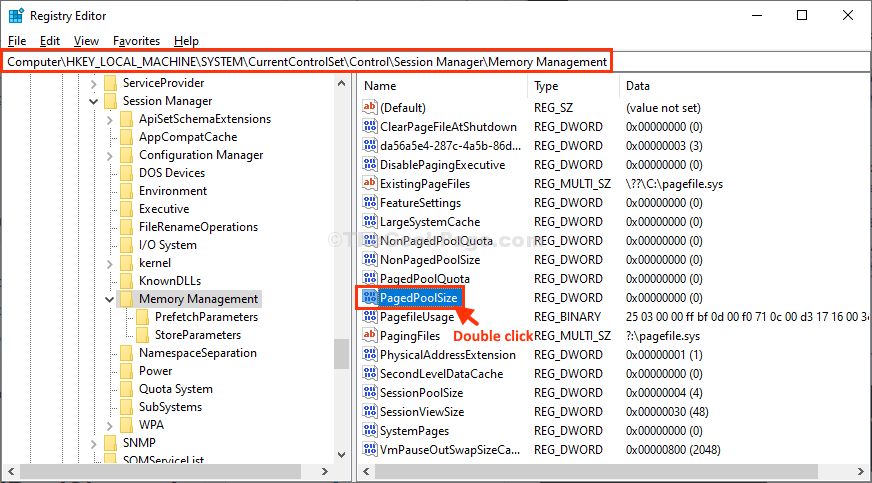
8. I Redigera DWORD (32-bitars) värde klicka på “Hexadecimal”För att välja bas.
9. Ställ inVärde data:‘Till“ffffffff“.
10. Klicka nu på “OK”För att spara ändringarna på din dator.
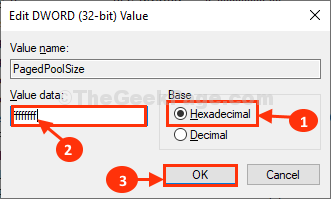
12. Kontrollera på samma sätt om du hittar “PoolUsageMaximum”I tangentlistan.
Om du inte hittar "PoolUsageMaximum”I listan med nycklar måste du skapa en ny nyckel och sedan ändra den.
a. Högerklicka först på höger sida på det öppna utrymmet och klicka sedan på “Nytt>”Och klicka sedan på“DWORD (32-bitars) värde“.

b. Namnge den nya nyckeln “PoolUsageMaximum“.
13. För att ändra värdet,dubbelklickapå “PoolUsageMaximum“.
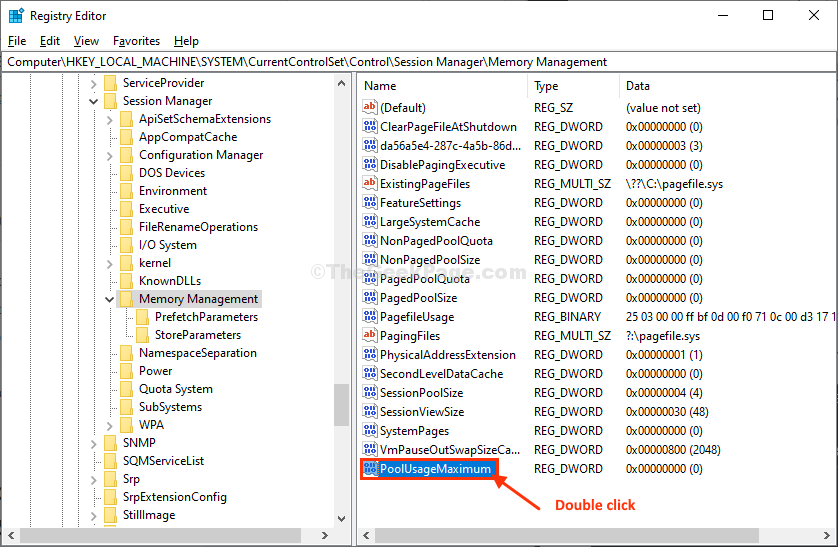
14. Klicka först på ”Decimal”För att välja den som bas.
15. Ställ nuVärde data:‘Till“96“.
16. Klicka slutligen på “OK”För att spara ändringarna på din dator.
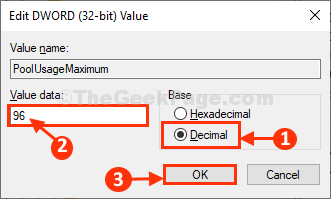
När du är klar stänger du Registerredigerare fönster.
Starta om din dator för att spara ändringarna.
Efter omstart försök att komma åt filerna på flash-enheten igen. Du kommer inte att se samma problem igen på din dator.
Ditt problem bör lösas.


